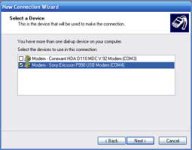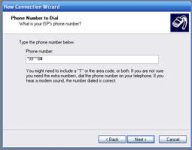You are using an out of date browser. It may not display this or other websites correctly.
You should upgrade or use an alternative browser.
You should upgrade or use an alternative browser.
درخواست آموزش انتقال اینترنت موبایل به رایانه
- نویسنده موضوع t.n.t
- تاریخ شروع
pouyaplanet
کاربر
- 2010-08-08
- 176
- 473
- 44
لطفا موبایل سامسونگ رو هم توضیح بدین مدل b5722
mostafamim
کاربر
- 2008-03-23
- 102
- 517
آموزش انتقال اینترنت موبایل به کاپیوتر برای همه گوشی ها
برای اتصال کامپیوترتان به اینترنت از طریق GPRS به دو روش میتوایند عمل کنید.
1 – از طریق نرم افزار موجود در PC Suite
2 – از طریق Connection Wizard ویندوز
که در این مطلب ما از روش دوم که ساده تر است استفاده میکنیم و برای تمامی گوشی ها قابل استفاده میباشد.
قبل از شروع به کار ابتدا مطمئن شوید که تنظیمات GPRS بر روی گوشی شما بدرستی انجام گرفته است یعنی اینکه میتوانید از طریق موبایل خود به اینترنت متصل شوید . تنظیمات GPRS برای مشترکین ایرانسل
برای شروع نرم افزار مربوط به گوشی خود را از درون CD بر روی کامپیوتر خود نصب کنید سپس از طریق کابل USB با بلوتوث گوشی را به کامپیوتر متصل نمایید و کمی صبر کنید تا مشخصات و تجهیزات گوشی شما بطور کامل توسط کامپیوتر شناخته شود و پیغام Found new hardware , your new hardware is installed and ready to use در Taskbar ظاهر شود.
حالا از طریق New Connection Wizard یک کانکشن dialup درست کنید ، پس از گذراندن سه مرحله اول به قسمتی میرسید که باید مودم گوشی را انتخاب کنید. ما در این آموزش از گوشی سونی اریکسون مدل K750i استفاده کردیم که مودم Sony Ericsson 750 USB WMC Modem که گذینه مورد نظر ماست را تیک میزنیم و مراحل کار را ادامه میدهیم.
(توجه داشته باشید که نام مودم مورد استفاده در تمامی گوشی های سونی اریکسون به همین شکل است و فقط مدل گوشی تغییر میکند. در مورد مودم مورد استفاده در برند های دیگر اطلاعی ندارم )
پس از انتخاب نام کانکشن ، باید شماره #8***99* را بجای شماره تلفن ISP در کارد مربوطه وارد نمایید و در مرحله بعد کادرهای مربوط به Username و Password را خالی بگذارید و مراحل ساخت کانکش را به پایان ببرید
کار تمام است و تنها کاری که باید بکنید اینکه که مثل همیشه دکمه Dial را فشار دهید مطمئنا برای ورود به دنیای اینترنت شما را زیاد منتظر نمیگذارد.
توجه: قبل از استفاده از اینرنت حتما بسته GPRS خود را فعال کنید
1 – از طریق نرم افزار موجود در PC Suite
2 – از طریق Connection Wizard ویندوز
که در این مطلب ما از روش دوم که ساده تر است استفاده میکنیم و برای تمامی گوشی ها قابل استفاده میباشد.
قبل از شروع به کار ابتدا مطمئن شوید که تنظیمات GPRS بر روی گوشی شما بدرستی انجام گرفته است یعنی اینکه میتوانید از طریق موبایل خود به اینترنت متصل شوید . تنظیمات GPRS برای مشترکین ایرانسل
برای شروع نرم افزار مربوط به گوشی خود را از درون CD بر روی کامپیوتر خود نصب کنید سپس از طریق کابل USB با بلوتوث گوشی را به کامپیوتر متصل نمایید و کمی صبر کنید تا مشخصات و تجهیزات گوشی شما بطور کامل توسط کامپیوتر شناخته شود و پیغام Found new hardware , your new hardware is installed and ready to use در Taskbar ظاهر شود.
حالا از طریق New Connection Wizard یک کانکشن dialup درست کنید ، پس از گذراندن سه مرحله اول به قسمتی میرسید که باید مودم گوشی را انتخاب کنید. ما در این آموزش از گوشی سونی اریکسون مدل K750i استفاده کردیم که مودم Sony Ericsson 750 USB WMC Modem که گذینه مورد نظر ماست را تیک میزنیم و مراحل کار را ادامه میدهیم.
(توجه داشته باشید که نام مودم مورد استفاده در تمامی گوشی های سونی اریکسون به همین شکل است و فقط مدل گوشی تغییر میکند. در مورد مودم مورد استفاده در برند های دیگر اطلاعی ندارم )
پس از انتخاب نام کانکشن ، باید شماره #8***99* را بجای شماره تلفن ISP در کارد مربوطه وارد نمایید و در مرحله بعد کادرهای مربوط به Username و Password را خالی بگذارید و مراحل ساخت کانکش را به پایان ببرید
کار تمام است و تنها کاری که باید بکنید اینکه که مثل همیشه دکمه Dial را فشار دهید مطمئنا برای ورود به دنیای اینترنت شما را زیاد منتظر نمیگذارد.
توجه: قبل از استفاده از اینرنت حتما بسته GPRS خود را فعال کنید
پیوستها
-
7 کیلوبایت بازدیدها: 58
-
6.5 کیلوبایت بازدیدها: 59
mostafamim
کاربر
- 2008-03-23
- 102
- 517
دوستان برای فعال سازی بسته GPRS اینترنت
برای ایرانسل کد #1*7*3*140* وارد و سپس دکمه شماره گیری را وارد کنید
برای همراه اول09990 رو شماره گیری یا به سایت www.mci.ir مراجعه کنند k:
k:
برای ایرانسل کد #1*7*3*140* وارد و سپس دکمه شماره گیری را وارد کنید
برای همراه اول09990 رو شماره گیری یا به سایت www.mci.ir مراجعه کنند